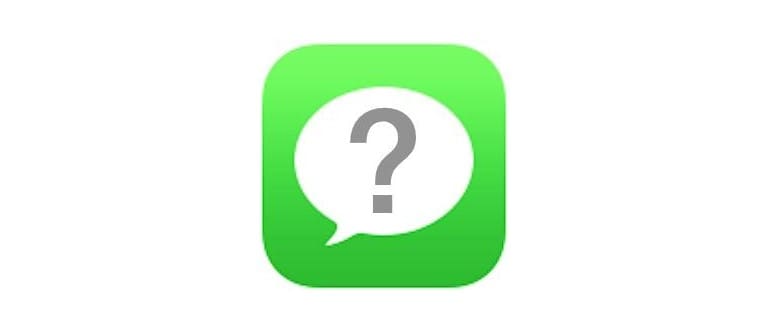Sarai in grado di trovare queste informazioni su qualsiasi iPhone o iPad dotato di cellulare con una versione iOS moderna. Sebbene molti di noi utilizzino iMessage principalmente sugli iPhone, ci concentreremo su questo dispositivo per offrirti indicazioni chiare e pratiche.
Ricerca del consumo di dati di iMessage in iOS
- Avvia l’app «Impostazioni» e vai alla sezione «Cellulare» situata in alto.
- Scorri verso il basso oltre le app elencate e seleziona «Servizi di sistema».
- Trova «Servizi di messaggistica» nella parte superiore per visualizzare il consumo totale di dati cellulari di iMessage.
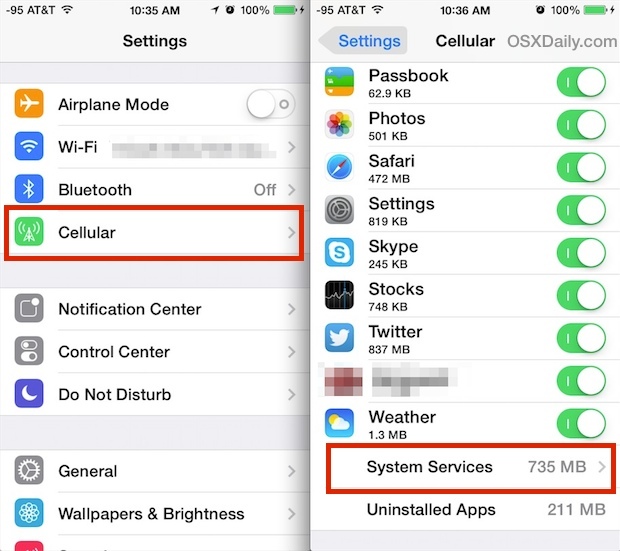
In questo esempio di schermate, «Servizi di messaggistica» (iMessage) ha utilizzato 408 MB dall’ultima volta che le statistiche sui dati di utilizzo cellulare sono state ripristinate.
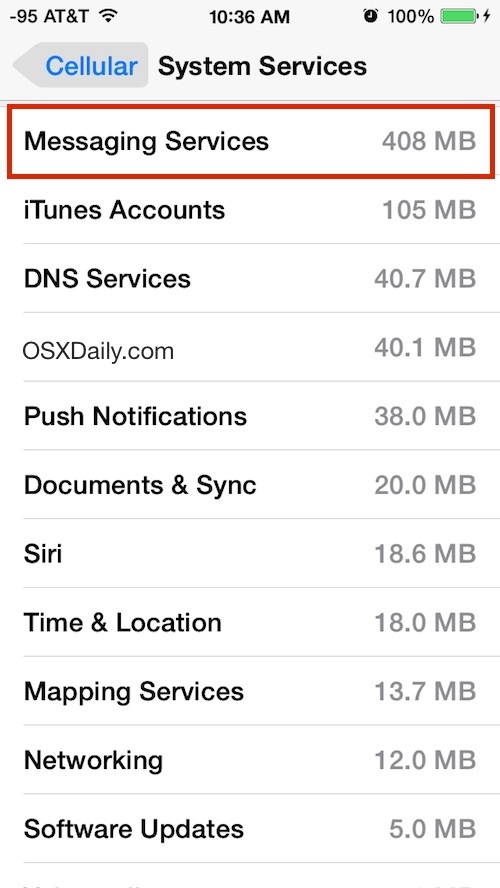
È importante notare che la maggior parte di questo consumo di dati è attribuibile principalmente all’invio di foto e video. La trasmissione di testi senza multimedia, invece, consuma solo piccole porzioni di dati. Mentre un’immagine può richiedere fino a 5 MB, i messaggi di testo sono misurati in kilobyte e raramente incidono sui piani dati più limitati.
A differenza di molte app di terze parti, non puoi disabilitare l’invio di iMessage su rete cellulare mantenendo attive le connessioni Wi-Fi. Dovrai disattivare completamente iMessage e tornare a utilizzare gli SMS. Questa scelta può aiutarti a evitare costi eccessivi, ma il ritorno agli SMS può risultare problematico se il tuo piano di messaggistica non è generoso, creando così un equilibrio delicato.
Per chi ha piani dati limitati e teme addebiti extra a causa di iMessage, la strategia migliore è monitorare l’uso dei dati e connettersi a una rete Wi-Fi il più possibile. Puoi anche considerare di limitare l’invio di foto e video, oppure inviarli come SMS se hai un piano di messaggistica adeguato. Tieni presente che la compressione nei protocolli SMS/MMS può ridurre drasticamente la qualità delle immagini e dei video inviati, rispetto a iMessage.
Infine, per coloro che possiedono sia un Mac che un iPhone e utilizzano iMessage per condividere file, è fondamentale essere collegati a una rete Wi-Fi durante l’invio di file tra iOS e macOS. Questo approccio non solo rende il processo più fluido, ma protegge anche il tuo piano dati da eventuali costi imprevisti.
Novità nel 2024: Consigli per un uso efficiente di iMessage
Nel 2024, le funzionalità di iMessage continuano ad evolversi, ed è essenziale rimanere al passo con le novità. Apple ha introdotto miglioramenti per la gestione dei dati, consentendo agli utenti di ottimizzare ulteriormente l’uso della rete. Ad esempio, ora è possibile impostare iMessage per utilizzare automaticamente la rete Wi-Fi per inviare contenuti multimediali, risparmiando così preziosi megabyte dal piano dati.
Inoltre, con l’aumento della qualità delle foto e dei video, è consigliabile utilizzare le impostazioni di compressione per ridurre il peso dei file prima di inviarli. Questo non solo migliora l’efficienza dell’uso dei dati, ma garantisce anche che i contenuti inviati siano di ottima qualità senza sovraccaricare il piano cellulare.
Infine, non dimenticare di controllare regolarmente le impostazioni di utilizzo dei dati nel tuo iPhone. Apple ha reso più semplice monitorare e gestire il consumo di dati di ciascuna app, inclusi iMessage e le sue varie funzionalità. Rimanere informati ti aiuterà a evitare sorprese alla fine del mese e a goderti un’esperienza iMessage senza stress.